マザーシップ=母船
マザーカントリー=母国
マザーファッカー=おかあさんといっしょ
マザーボードは母なる板である。”メイン基板” と呼ばれたりもする、パソコンの中で最大の構造物だ。
マザーボードのサイズにはいくつもの規格があるが、最も一般的なのがATX、そしてそれよりもひとまわり小さい、microATXというサイズも一般的だ。場所を取らない小型・薄型のPCを組みたいなら後者だが、リスクも多い。
・狭い面積に部品やコネクタがひしめき合っている=組み立てづらい
・メモリー、CPUクーラー、ファンなどの部品同士が干渉して「付かない」「入らない」などのトラブルが起きやすい
・熱がこもって、CPU、メモリー、チップセットなどの温度が上がりやすい
・温度を下げるファンの数が増えたり、回転数が上がったりで、静かなPCに仕上げにくい
自作初心者なら、ATX一択と考えて良いだろう。
マザーボードを選ぶ際には、CPUの形状と、マザーボード上のCPUソケットの形状が合致している必要がある。ソケット形状には実にたくさんの種類があるが、Corei9 9900kの形状は “LGA1151″。よってLGA1151というソケット形状を持ったマザーボードから選択することになる。
ソケット形状さえ合っていればどんなマザーボードでもいい、というわけではない。CPUとマザーボード上の様々なパーツとの橋渡し的な役割を果たす ”チップセット” と呼ばれる部分が、搭載するCPUに対応していなければならない。今回選んだCPUに対応しているのはIntel社の300番台のチップセット。370、380、そして最新の390あたりのチップセットを搭載したモデルから選ぶと良いだろう。
今回僕がマザーボードを変更した理由は、Presonus社のオーディオインターフェイス “Quantum” を導入するためだ。Quantumは、USBではなく「サンダーボルト」という、プロレス技のような名称の “超速”規格でPCと接続する機器。つまりPC側もThunderboltに対応している必要がある。Macでは珍しくないThunderboltも、Windowsへの普及は最近だ。よって対応しているマザーボードも数少ない。
今回導入のインターフェイス。史上最速の謳い文句と共に2017年にリリース。
PRESONUS ( プレソナス ) / Quantum

ここでひとつ注意。Thunderbolt規格のPCIeカードが発売されているが、それは「マザーボードがThunderboltに対応していなくても、これを挿せばThunderbolt機器が使えるよ」、というものではなく、「Thunderbolt機能を搭載したマザーボードに挿して、ケーブルを挿すためのジャックを得るためのカード」である点。Thunderbolt機器を使いたいなら、必ずThunderbolt機能を搭載したマザーボードを購入する必要がある。
ちなみに今回の組み合わせでのレイテンシがこう。見たことのない値・・・
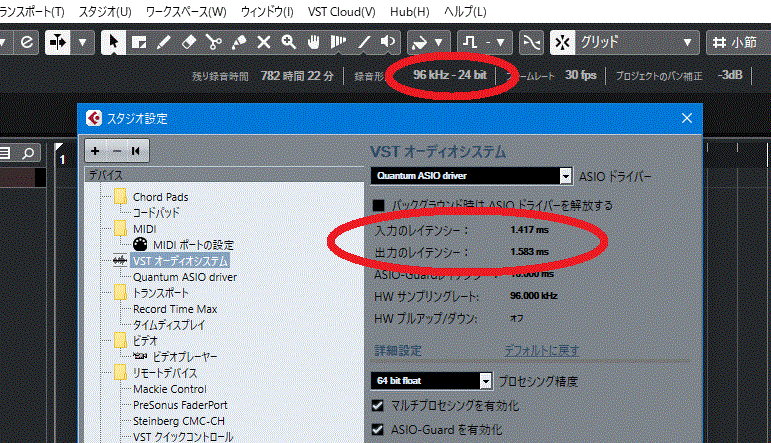
ちなみに完成したPCはオーバークロックチューニングして、Cubase使用時のクロック周波数を4.9GHzに固定。今のところ温度その他、不具合ナシ。
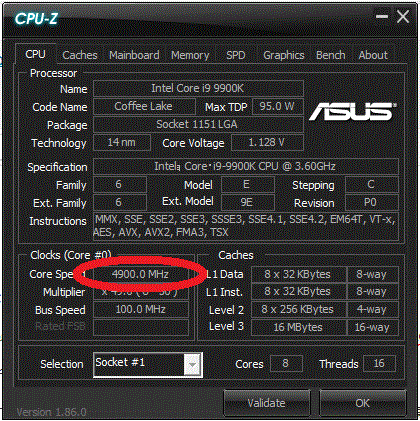
(音楽制作以外では4.9GHzから5.2GHzの間で可変。CPU温度はアイドリングで30度。かなり負荷をかけても80°と、”熱い”という前評判の割には普通だが、今は冬だから、夏には見直しが必要かも。)
・サイズはATX
・CPUソケットがLGA1151
・チップセットがIntelの390
・Thunderbolt ネイティブ対応
ということを踏まえて、今回僕が選んだマザーボードはこれ。
いかにも中2が好きそうなデザイン笑。スペックの高いMBの多くはゲーマー用だから仕方がない。あちこち無駄にLEDが光りまくる!(BIOSで止められます)

